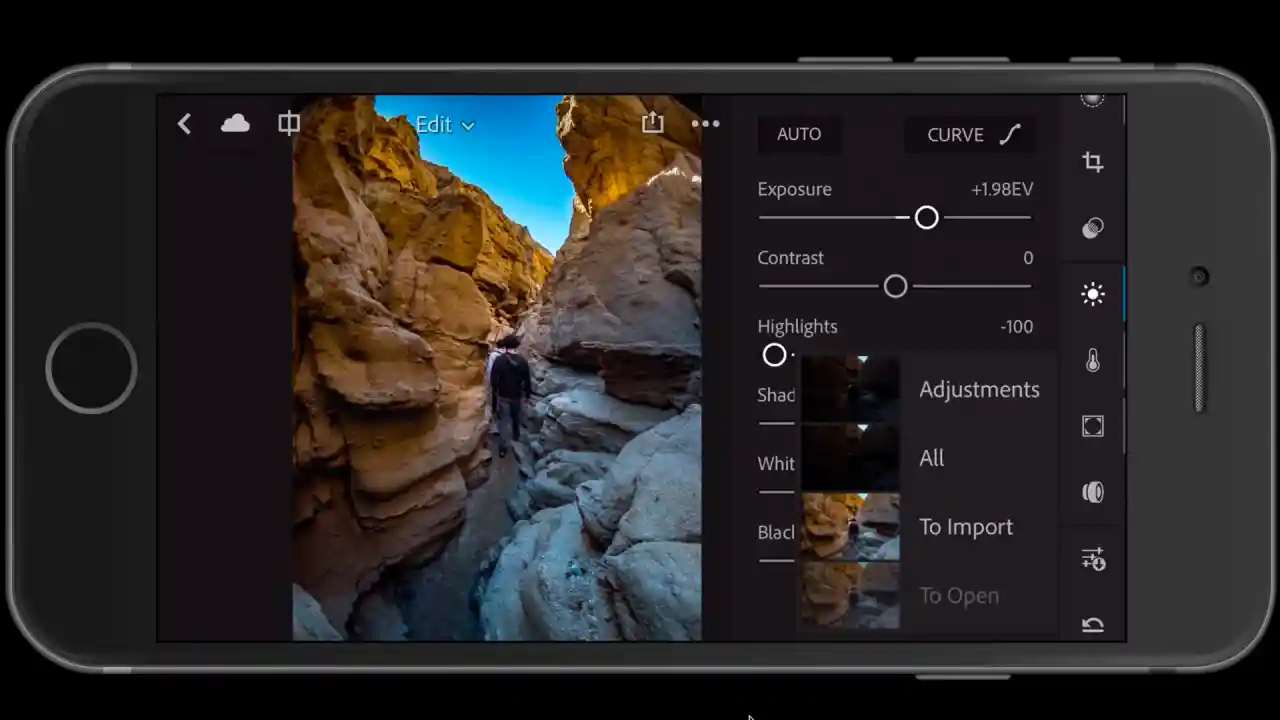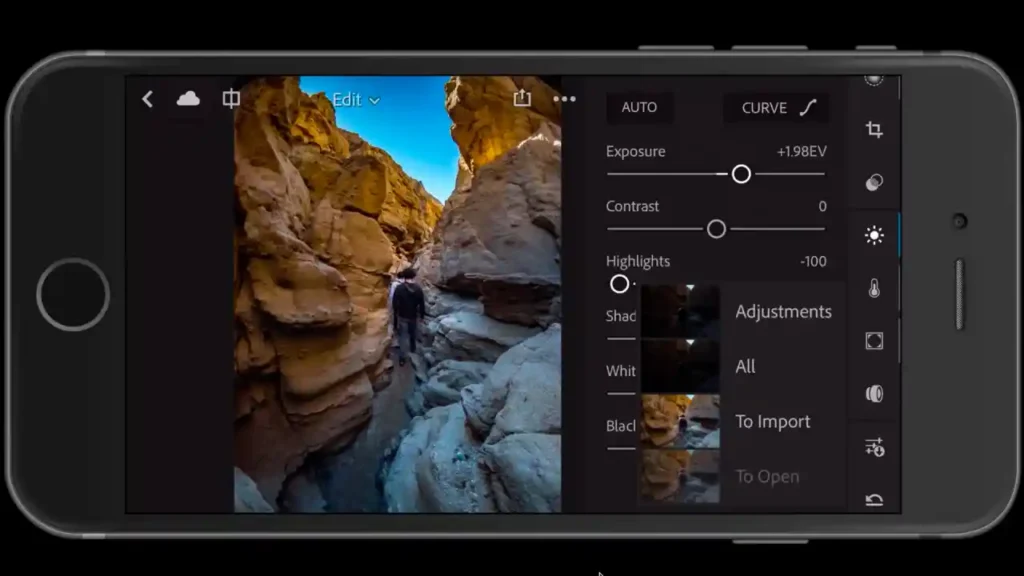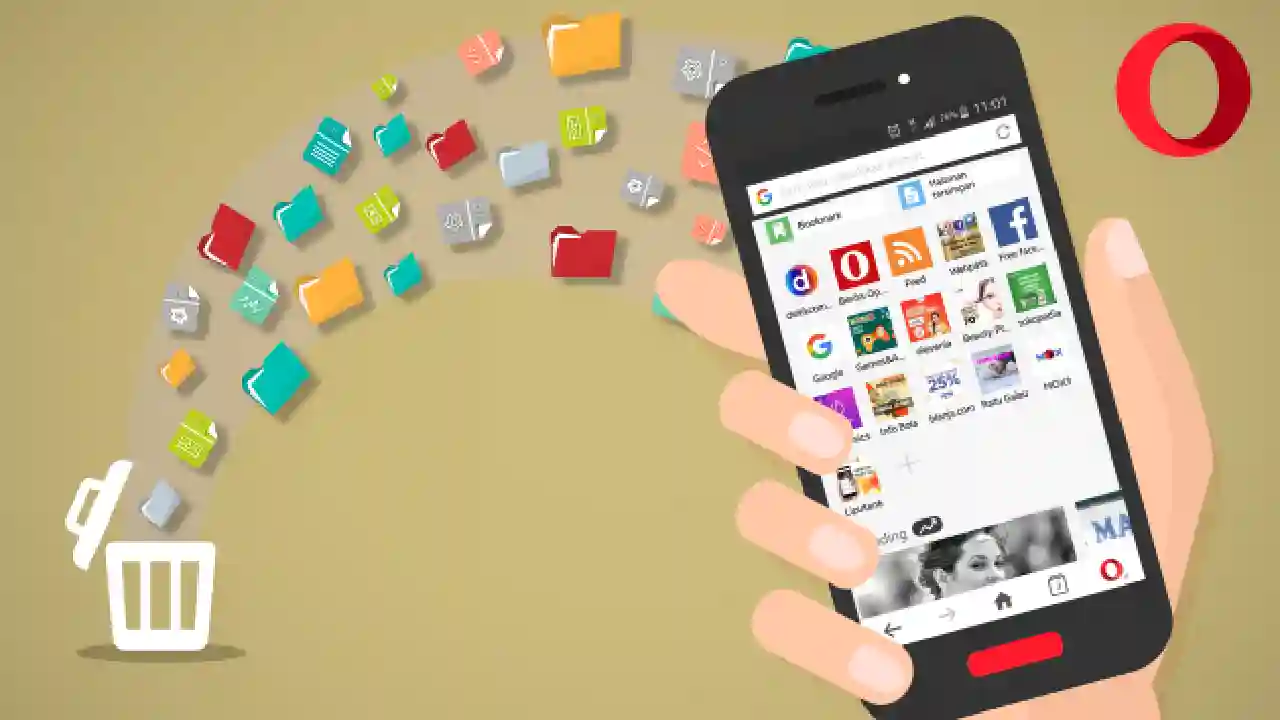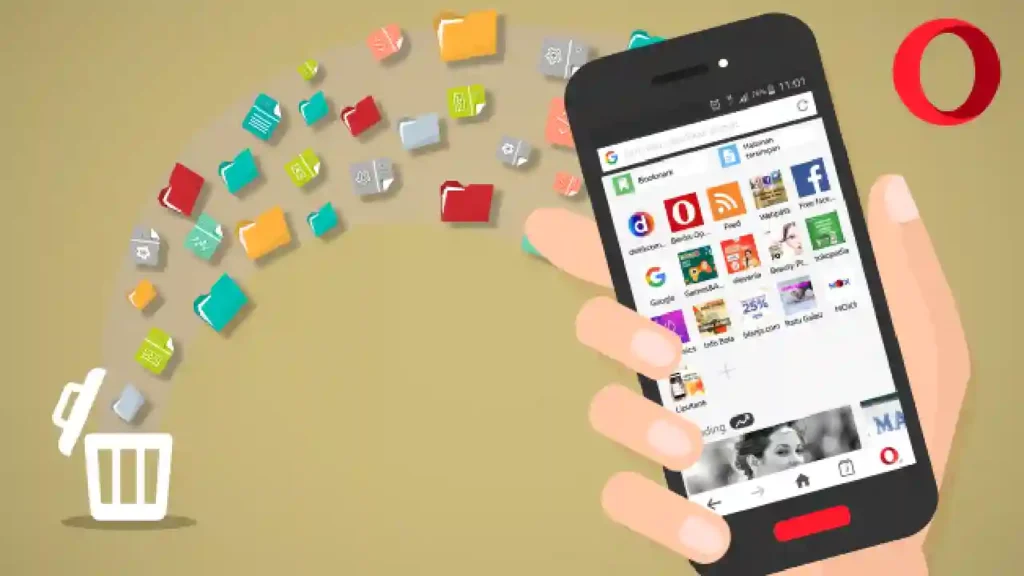Pasti Blog | Tips Memilih HP Android yang Berkualitas – Bingung memilih HP Android yang tepat? Panduan lengkap ini akan membantu Anda memahami spesifikasi penting, fitur unggulan, dan tips memilih HP Android yang sesuai dengan kebutuhan dan budget Anda.

Pendahuluan
Di era digital yang semakin maju, HP Android telah menjadi bagian tak terpisahkan dari kehidupan kita. Mulai dari berkomunikasi, bekerja, hingga hiburan, semuanya bisa dilakukan dalam satu genggaman. Namun, dengan begitu banyak pilihan HP Android di pasaran, memilih yang tepat bisa menjadi tugas yang membingungkan. Artikel ini akan membahas secara mendalam tips memilih HP Android yang berkualitas, sehingga Anda dapat menemukan perangkat yang sesuai dengan kebutuhan dan anggaran Anda.
1. Tentukan Anggaran Anda
Langkah pertama yang penting adalah menentukan anggaran Anda. HP Android tersedia dalam berbagai rentang harga, mulai dari yang terjangkau hingga yang premium. Dengan menetapkan anggaran terlebih dahulu, Anda dapat mempersempit pilihan dan fokus pada HP yang sesuai dengan kemampuan finansial Anda.
Saat menentukan anggaran, pertimbangkan tidak hanya harga HP itu sendiri, tetapi juga biaya tambahan seperti aksesori, paket data, dan asuransi. Penting untuk memiliki gambaran yang jelas tentang berapa banyak yang Anda siap keluarkan secara keseluruhan.
Selain itu, jangan terpaku pada harga termurah. Terkadang, HP yang sedikit lebih mahal menawarkan nilai yang lebih baik dalam jangka panjang, dengan spesifikasi yang lebih baik, kualitas yang lebih tahan lama, dan dukungan perangkat lunak yang lebih lama.
Jika anggaran Anda terbatas, pertimbangkan untuk membeli HP bekas atau refurbished. Namun, pastikan untuk memeriksa kondisi HP dengan teliti dan membeli dari penjual terpercaya.
2. Pahami Kebutuhan Anda
Setiap orang memiliki kebutuhan yang berbeda-beda dalam menggunakan HP Android. Apakah Anda seorang gamer yang membutuhkan performa grafis tinggi, seorang fotografer yang mengutamakan kualitas kamera, atau pengguna biasa yang hanya membutuhkan perangkat untuk keperluan sehari-hari? Dengan memahami kebutuhan Anda, Anda dapat memilih HP dengan spesifikasi yang tepat.
Jika Anda seorang gamer, perhatikan spesifikasi seperti prosesor, RAM, dan GPU. Pilih HP dengan prosesor terbaru dan tercepat, RAM yang besar, dan GPU yang kuat untuk pengalaman bermain game yang lancar.
Jika Anda seorang fotografer, prioritaskan kualitas kamera. Perhatikan jumlah megapiksel, aperture, fitur stabilisasi gambar, dan kemampuan merekam video. Beberapa HP bahkan menawarkan fitur kamera khusus seperti mode malam, mode pro, dan lensa telefoto.
Jika Anda pengguna biasa, Anda mungkin tidak memerlukan spesifikasi tertinggi. Namun, pastikan HP yang Anda pilih memiliki performa yang cukup untuk menjalankan aplikasi sehari-hari seperti media sosial, email, dan browser web.
Selain itu, pertimbangkan juga faktor lain seperti ukuran layar, kapasitas baterai, dan fitur tambahan yang mungkin penting bagi Anda.
3. Perhatikan Spesifikasi Utama
Berikut adalah beberapa spesifikasi utama yang perlu Anda perhatikan saat memilih HP Android:
Prosesor: Otak dari HP Android, mempengaruhi kecepatan dan kinerja secara keseluruhan. Pilih prosesor yang sesuai dengan kebutuhan Anda, seperti Snapdragon, MediaTek, atau Exynos. Prosesor yang lebih baru dan lebih kuat akan memberikan kinerja yang lebih baik, terutama untuk tugas-tugas berat seperti bermain game atau mengedit video.
RAM: Memori sementara yang digunakan untuk menjalankan aplikasi. Semakin besar RAM, semakin banyak aplikasi yang dapat dijalankan secara bersamaan tanpa lag. Minimal 4GB RAM direkomendasikan untuk penggunaan lancar. Jika Anda sering melakukan multitasking atau menjalankan aplikasi berat, pertimbangkan HP dengan 6GB atau 8GB RAM.
Penyimpanan Internal: Tempat untuk menyimpan aplikasi, foto, video, dan file lainnya. Pilih kapasitas penyimpanan yang cukup besar untuk kebutuhan Anda. Jika Anda sering mengambil foto atau video, pertimbangkan HP dengan penyimpanan minimal 64GB atau 128GB. Beberapa HP juga menawarkan slot kartu memori eksternal, yang memungkinkan Anda menambah kapasitas penyimpanan jika diperlukan.
Baterai: Kapasitas baterai menentukan berapa lama HP dapat bertahan dalam sekali pengisian daya. Pilih HP dengan kapasitas baterai yang sesuai dengan penggunaan Anda. Jika Anda pengguna berat, pertimbangkan HP dengan baterai minimal 4000mAh. Selain kapasitas, perhatikan juga teknologi pengisian cepat yang ditawarkan. Teknologi pengisian cepat memungkinkan Anda mengisi daya HP dengan cepat, sehingga Anda tidak perlu menunggu lama.
Layar: Ukuran dan resolusi layar mempengaruhi pengalaman visual Anda. Pilih ukuran layar yang nyaman digenggam dan resolusi yang tajam. Layar AMOLED atau OLED umumnya menawarkan kualitas gambar yang lebih baik daripada layar LCD, dengan warna yang lebih kaya dan kontras yang lebih tinggi. Perhatikan juga refresh rate layar, yang mempengaruhi seberapa mulus tampilan saat menggulir atau bermain game.
Kamera: Jika Anda suka fotografi, perhatikan kualitas kamera HP. Perhatikan jumlah megapiksel, aperture, fitur stabilisasi gambar, dan kemampuan merekam video. Jumlah megapiksel yang lebih tinggi tidak selalu berarti kualitas gambar yang lebih baik, jadi perhatikan juga faktor lain seperti ukuran sensor dan kualitas lensa.
4. Pertimbangkan Fitur Tambahan
Selain spesifikasi utama, pertimbangkan juga fitur tambahan yang mungkin penting bagi Anda, seperti:
NFC: Memungkinkan pembayaran nirsentuh dan transfer data cepat. NFC semakin populer karena memungkinkan Anda melakukan pembayaran tanpa kartu fisik.
Sensor Sidik Jari atau Pengenalan Wajah: Meningkatkan keamanan perangkat. Sensor sidik jari atau pengenalan wajah memungkinkan Anda membuka kunci HP dengan cepat dan aman.
Ketahanan Air dan Debu: Melindungi HP dari kerusakan akibat air atau debu. Jika Anda sering berada di lingkungan yang berdebu atau basah, fitur ini sangat penting.
Slot Kartu Memori Eksternal: Memungkinkan Anda menambah kapasitas penyimpanan. Jika Anda sering kehabisan ruang penyimpanan, slot kartu memori eksternal sangat berguna.
Audio Jack 3.5mm: Jika Anda masih menggunakan headphone berkabel. Meskipun semakin banyak HP yang menghilangkan audio jack 3.5mm, fitur ini masih penting bagi sebagian orang.
Dual SIM: Memungkinkan Anda menggunakan dua kartu SIM dalam satu HP. Fitur ini berguna jika Anda memiliki dua nomor telepon atau ingin memisahkan penggunaan pribadi dan profesional.
Speaker Stereo: Memberikan pengalaman audio yang lebih baik saat menonton video atau mendengarkan musik.
Pengisian Daya Nirkabel: Memungkinkan Anda mengisi daya HP tanpa kabel. Fitur ini nyaman, tetapi biasanya hanya tersedia di HP kelas atas.
5. Baca Ulasan dan Bandingkan Harga
Sebelum membeli, luangkan waktu untuk membaca ulasan dari pengguna lain dan bandingkan harga dari berbagai penjual. Ulasan dapat memberikan wawasan tentang kinerja HP dalam dunia nyata, sedangkan perbandingan harga membantu Anda mendapatkan penawaran terbaik.
Saat membaca ulasan, perhatikan poin-poin seperti kinerja baterai, kualitas kamera, kecepatan prosesor, dan pengalaman pengguna secara keseluruhan. Jangan hanya membaca ulasan positif, tetapi juga perhatikan ulasan negatif untuk mendapatkan gambaran yang seimbang.
Bandingkan harga dari berbagai penjual online dan offline. Terkadang, Anda dapat menemukan penawaran yang lebih baik di toko online atau selama periode promosi.
6. Pilih Merek Terpercaya
Pilih HP dari merek terpercaya yang memiliki reputasi baik dalam hal kualitas dan layanan purna jual. Beberapa merek populer termasuk Samsung, Xiaomi, OPPO, Vivo, Realme, dan Google Pixel.
Merek terkenal biasanya menawarkan kualitas yang lebih terjamin, dukungan perangkat lunak yang lebih lama, dan layanan purna jual yang lebih baik. Namun, merek yang kurang terkenal terkadang menawarkan spesifikasi yang lebih baik dengan harga yang lebih terjangkau.
7. Pertimbangkan Update Sistem Operasi
Pastikan HP yang Anda pilih mendapatkan update sistem operasi secara teratur. Update sistem operasi penting untuk menjaga keamanan perangkat dan mendapatkan fitur-fitur terbaru.
Beberapa merek memberikan update sistem operasi lebih lama daripada yang lain. Google Pixel umumnya mendapatkan update sistem operasi tercepat dan terlama, diikuti oleh Samsung.
Kesimpulan
Memilih HP Android yang tepat membutuhkan pertimbangan matang. Dengan memahami kebutuhan Anda, memperhatikan spesifikasi utama, dan mempertimbangkan fitur tambahan, Anda dapat menemukan HP yang sesuai dengan gaya hidup dan anggaran Anda. Ingatlah untuk membaca ulasan, membandingkan harga, dan memilih merek terpercaya. Dengan mengikuti tips ini, Anda akan dapat menemukan HP Android impian Anda.
FAQ
Apa HP Android terbaik saat ini? Jawaban atas pertanyaan ini sangat subjektif karena tergantung pada kebutuhan dan preferensi individu. Namun, beberapa HP Android terbaik saat ini termasuk Samsung Galaxy S23 Ultra, Google Pixel 7 Pro, dan Xiaomi 13 Pro.
Berapa RAM yang ideal untuk HP Android? Minimal 4GB RAM direkomendasikan untuk penggunaan lancar. Jika Anda pengguna berat atau gamer, pertimbangkan HP dengan 6GB atau 8GB RAM.
Apakah penting memiliki HP dengan kamera berkualitas tinggi? Jika Anda suka fotografi atau sering mengambil foto dan video, kamera berkualitas tinggi sangat penting. Perhatikan jumlah megapiksel, aperture, fitur stabilisasi gambar, dan kemampuan merekam video.
Apakah saya harus membeli HP dari merek terkenal? Membeli HP dari merek terkenal umumnya memberikan keuntungan seperti kualitas yang lebih terjamin, layanan purna jual yang lebih baik, dan update sistem operasi yang lebih teratur.
Bagaimana cara mengetahui apakah HP akan mendapatkan update sistem operasi? Anda dapat mencari informasi tentang kebijakan update sistem operasi dari merek HP yang Anda pertimbangkan. Beberapa merek memberikan informasi ini di situs web mereka atau melalui aplikasi dukungan pelanggan.
Dengan mengikuti panduan lengkap ini, Anda akan dapat memilih HP Android yang berkualitas dan sesuai dengan kebutuhan Anda. Selamat berbelanja!